Karantena
Glavna funkcija karantene je varna hramba prepoznanih predmetov (kot so zlonamerna programska oprema ali morebitno neželeni programi).
Dostop do karantene je mogoč iz glavnega okna programa ESET Security Ultimate tako, da kliknete Orodja > Karantena.
Datoteke, shranjene v mapi karantene, si lahko ogledate v tabeli, v kateri je prikazano naslednje:
•datum in čas karantene,
•pot do izvirnega mesta okužene datoteke,
•njena velikost v bajtih,
•razlog (npr. predmet je dodal uporabnik),
•in število zaznav (če gre na primer za podvojene zaznave iste datoteke ali gre za arhiv, ki vsebuje več infiltracij).
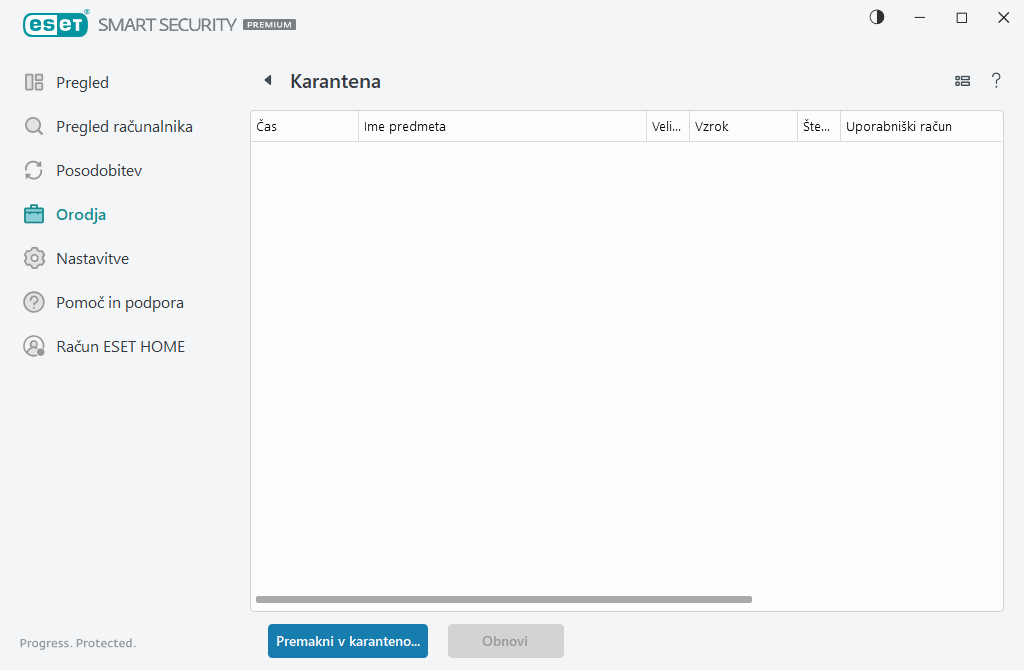
Dodajanje datotek v karanteno
ESET Security Ultimate c karanteno samodejno doda izbrisane datoteke (če te možnosti niste preklicali v oknu z opozorilom).
Dodatne datoteke bi bilo treba dati v karanteno, če:
a.jih ni mogoče očistiti,
b.njihovo brisanje ni varno ali priporočljivo,
c.če jih je program ESET Security Ultimate napačno zaznal ali
d.se datoteka sumljivo vede, vendar je zaščita ne zazna.
Za premik datoteke v karanteno imate več možnosti:
a.Datoteko lahko ročno dodate v karanteno s funkcijo »povleci in spusti« tako, da kliknete datoteko, kazalec miške premaknete na označeno območje, pri čemer držite gumb miške in ga nato spustite. S tem se program premakne v ospredje.
b.Z desno tipko miške kliknite datoteko in kliknite razdelek Napredne možnosti > Dodaj datoteko v karanteno.
c.V oknu Karantena kliknite možnost Premakni v karanteno.
d.To lahko naredite tudi s priročnim menijem – kliknite z desno tipko v oknu Karantena in izberite Dodaj v karanteno.
Obnavljanje iz karantene
Datoteke iz karantene je mogoče obnoviti na njihovo prvotno lokacijo:
•V ta namen uporabite funkcijo Obnovi, ki je na voljo v priročnem meniju, ko v karanteni z desno tipko miške kliknete določeno datoteko.
•Če je datoteka označena kot morebitno neželen program, je možnost Obnovi in izključi iz pregledovanja omogočena. Glejte tudi Izključitve.
•Priročni meni vsebuje tudi možnost Obnovi v, s katero lahko obnovite datoteko na drugo mesto in ne na prvotno lokacijo, s katere je bila izbrisala.
•Funkcija obnovitve v nekaterih primerih ni na voljo, na primer za datoteke, ki so bile locirane na omrežnem pogonu samo za branje.
Brisanje iz karantene
Z desno tipko miške kliknite izbran element in izberite Izbriši iz karantene, ali pa izberite element, ki ga želite izbrisati, in na tipkovnici pritisnite Izbriši. Če želite izbrati in izbrisati vse elemente v karanteni, lahko pritisnete Ctrl + A in nato Delete na tipkovnici. Izbrisani elementi bodo trajno odstranjeni iz naprave in karantene.
Pošiljanje datoteke iz karantene
Če ste v karanteno prenesli sumljivo datoteko, ki je program ni zaznal, ali če je bila datoteka nepravilno določena kot okužena (npr. s hevristično analizo kode) in posledično poslana v karanteno, pošljite vzorec v raziskovalni laboratorij ESET za analizo. Če želite poslati datoteko, jo kliknite z desno tipko miške in v priročnem meniju izberite Pošlji v analizo.
Opis zaznanega elementa
Z desno tipko miške kliknite element in kliknite možnost Opis zaznanega elementa, da odprete enciklopedijo groženj družbe ESET, v kateri najdete podrobne informacije o nevarnostih in simptomih, povezanih z različnimi vrstami zabeležene infiltracije.
Ilustrirana navodila Naslednji članki zbirke znanja družbe ESET so morda na voljo le v angleščini: •Obnovitev datoteke v karanteni v programu ESET Security Ultimate •Brisanje datoteke v karanteni v programu ESET Security Ultimate •Moj izdelek ESET me je obvestil o zaznanem elementu – kaj naj storim? |
Karantena ni uspela
Obstajajo naslednji razlogi, zakaj določenih datotek ni mogoče dodati v karanteno:
•Nimate dovoljenja za branje – pomeni, da si ne morete ogledati vsebine ali datoteke.
•Nimate dovoljenja za zapisovanje – pomeni, da ne morete urejati vsebine ali datotek, na primer ne morete dodajati nove vsebine ali izbrisati obstoječe vsebine.
•Datoteka, ki jo želite dodati v karanteno je prevelika – zmanjšati morate velikost datoteke.
Ko prejmete sporočilo o napaki »Karantena ni uspela«, kliknite možnost Več informacij. Pojavi se okno s seznamom napak, kjer si lahko ogledati ime datoteke in razlog, zakaj ga ni mogoče premakniti v karanteno.
